3Dmax2010怎么建模树干模型? 3Dmax2010树干建模的教程
时间:2018-01-29 09:05:47 魔新豆网
3Dmax2010中想要建模树干模型,可以通过放样的原理来完成树干的建模,下面我们就来看看详细的教程。
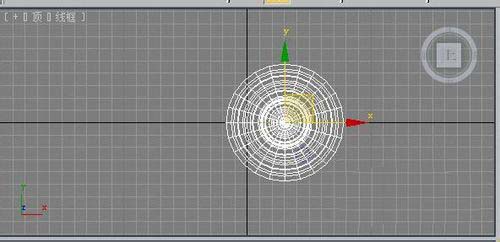
1、打开3dmax2010软件,在前视图,用线工具上绘制一树干的截面图轮廓。如下图所示:
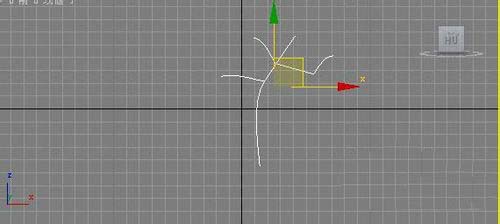
2、在前视图上绘制一个圆圈。如下图所示:
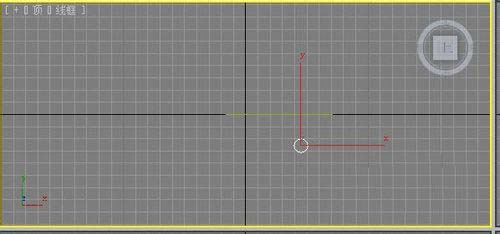
3、选择右边工具栏,标准基本体的下拉列表中的,复合对象选项。如下图所示:
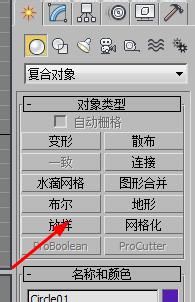
4、点亮放样按钮。如下图所示:

5、拾取顶视图上的圆圈。如下图所示:
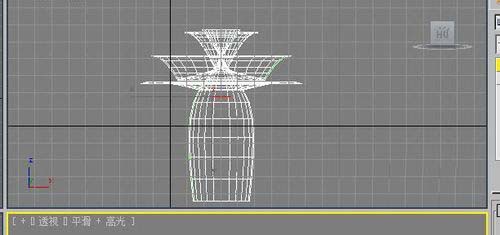
6、如图所示:
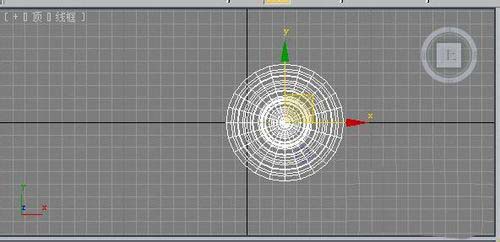
以上就是3Dmax2010树干建模的教程,希望大家喜欢,请继续关注生活。
本文标签:
读过此篇文章的网友还读过:
